Netstat este un excelent utilitar CLI pe care îl puteți folosi pentru a afișa o scurtă informație despre rețeaua dvs. Acest utilitar de comandă are opțiuni puternice pentru monitorizarea rețelei și depanarea în Linux. Puteți utiliza comanda netstat pentru a găsi PID (ID-ul procesului) care vă poate ajuta să găsiți procesele care consumă resurse de rețea.
De obicei, netstat este cel mai bun pentru administratorii de sistem pentru a identifica problemele legate de rețea, activitățile de rețea și conexiunile de rețea disponibile. Mai mult, este esențial să utilizați netstat-ul corect, cu permisiunile corespunzătoare, deoarece afișează informații sensibile despre rețea.
Dacă sunteți utilizator Rocky Linux 9 și doriți să utilizați utilitarul netstat, acest tutorial este pentru dvs. În acest tutorial, vom explica pe scurt modalitățile simple de a instala și utiliza netstat pe Rocky Linux 9.
Cum se instalează și se utilizează Netstat pe Rocky Linux 9
Netstat este utilitarul preinstalat al lui Rocky Linux 9 pe care îl puteți instala prin următoarea comandă:
sudo actualizare dnf
sudo dnf instalare net-instrumente

După instalarea netstat în sistem, puteți verifica versiunea acestuia:
netstat --versiune 
Mai mult, puteți explora toate opțiunile suplimentare ale netstat prin următoarea comandă:
netstat --Ajutor 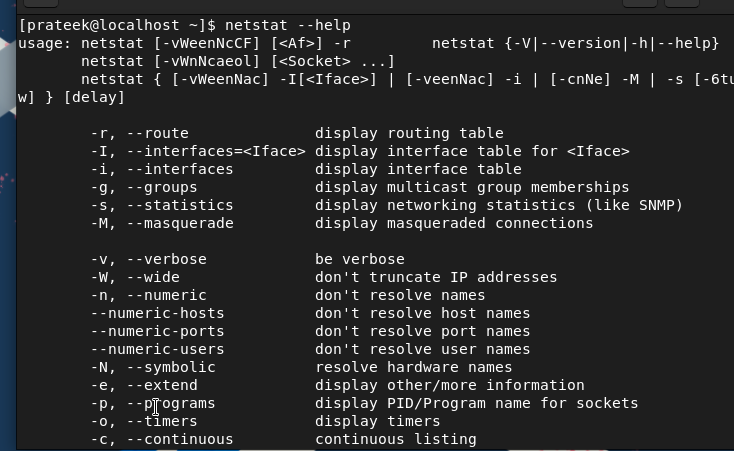
Odată ce ați terminat cu totul, este timpul să utilizați diferitele opțiuni disponibile în netstat prin intermediul unor exemple.
Opțiunea -a (–toate)
Puteți folosi opțiunea -a cu netstat pentru a obține o scurtă informație despre toate rețelele active în prezent:
netstat -A 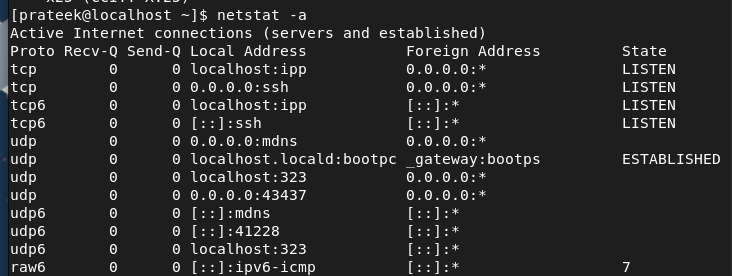
Opțiunea -l (–ascultare)
Această opțiune afișează toate porturile care ascultă în prezent conexiunea de intrare cu ID-ul lor de proces:
netstat -l 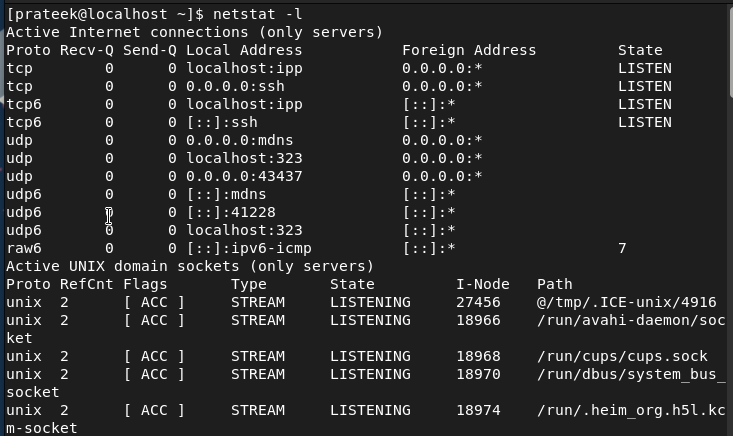
Opțiunea -s (–statistici)
Opțiunea -s afișează statisticile complete ale rețelei, inclusiv erorile, intervalul de pachete și alte informații.
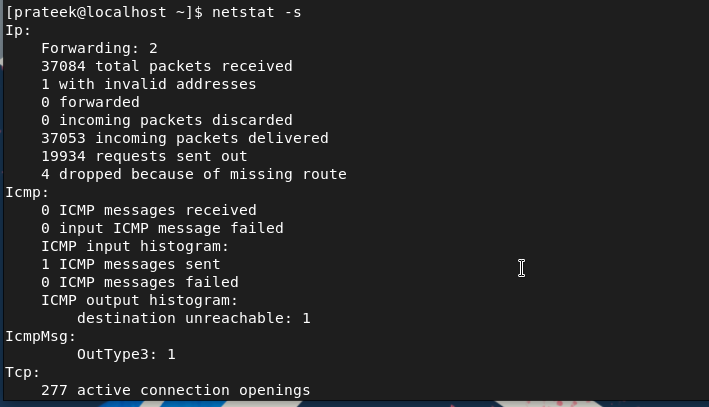
În mod similar, puteți salva informațiile anterioare în fișierul „.txt” prin următoarea comandă:
netstat -s > info.txt 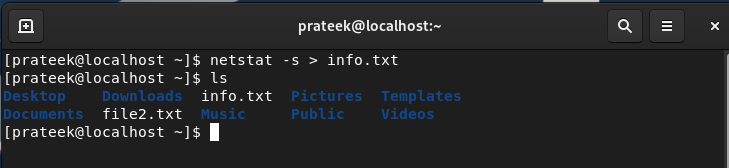

Opțiunea -p (–program)
Cu opțiunea -p, netstat poate furniza o informație despre PID-ul care este asociat cu fiecare rețea.
netstat -p 
Opțiunea -i (–interfețe)
În netstat, opțiunea -i afișează statisticile complete ale tuturor interfețelor de rețea care sunt disponibile în sistem.
netstat -i 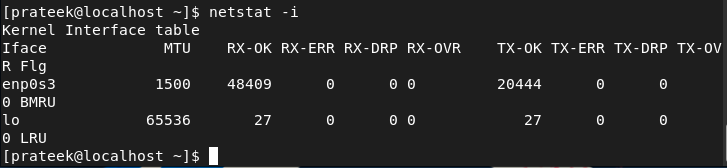
Opțiunea -r (-rută)
Această opțiune arată informațiile complete despre rutarea nucleului:
netstat -r 
Opțiunea -g (–grupuri)
Cu opțiunea -g, puteți obține informații despre apartenența la grupul multicast pentru IPv4 și IPv6.
netstat -g 
Opțiunea -c
Opțiunea -c este folosită pentru a instrui sistemul despre ascultarea continuă a informațiilor despre porturi:
netstat -c 
Opțiunile -t (–tcp) și -u (–udp).
Puteți utiliza aceste opțiuni pentru a afișa informații despre porturile TCP și UDP ale sistemului:
netstat -tnetstat -în
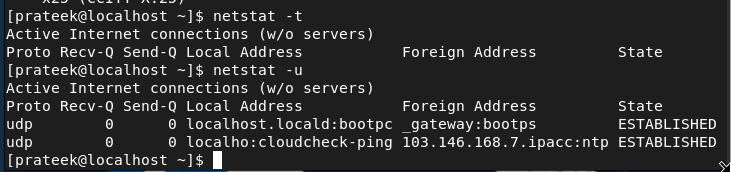
Opțiunea -al
Cu opțiunea -al, puteți lista singurele prize de ascultare ale sistemului. Iată comanda:
netstat -la 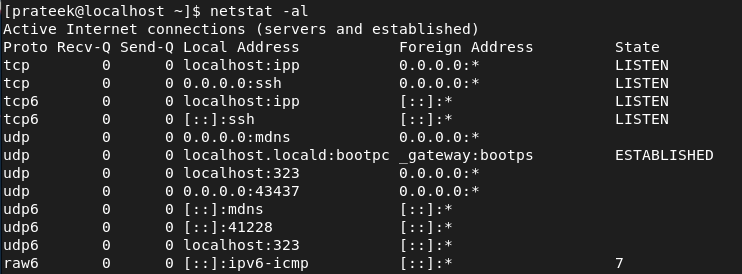
Opțiunile -at și -au
Opțiunea -at este utilizată pentru a afișa lista cu toate porturile TCP disponibile:
netstat -la 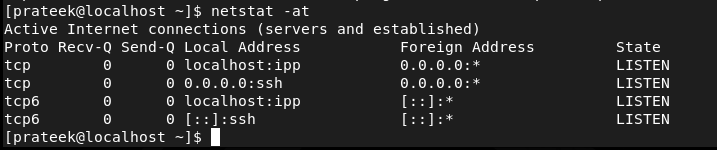
În mod similar, puteți utiliza opțiunea -aux pentru a afișa toate porturile UDP disponibile:
netstat -La 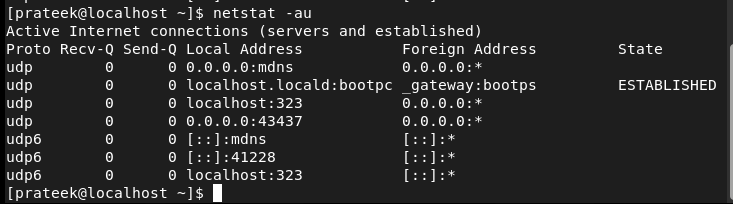
Opțiunile -lt și -lu
Opțiunea -at este utilizată pentru a afișa lista cu toate porturile TCP disponibile:
netstat -la 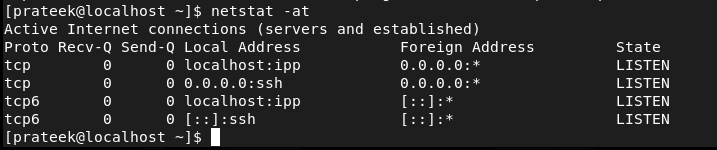
În mod similar, puteți utiliza opțiunea -aux pentru a afișa toate porturile UDP disponibile:
netstat -La 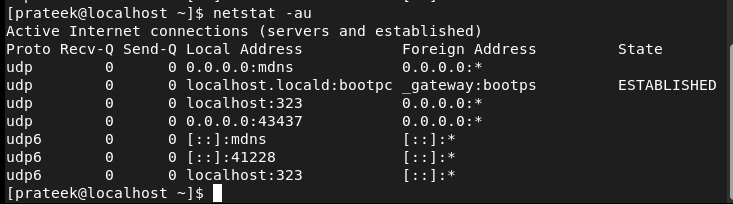
Opțiunile -st și -su
Combinați opțiunile -t și -u cu opțiunea -s pentru a afișa lista statisticilor porturilor TCP și UDP:
netstat -Sf 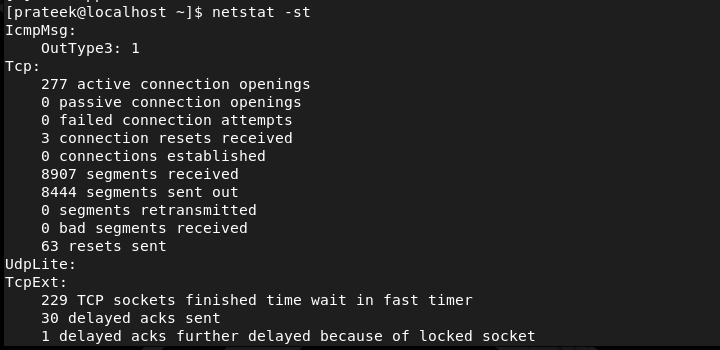
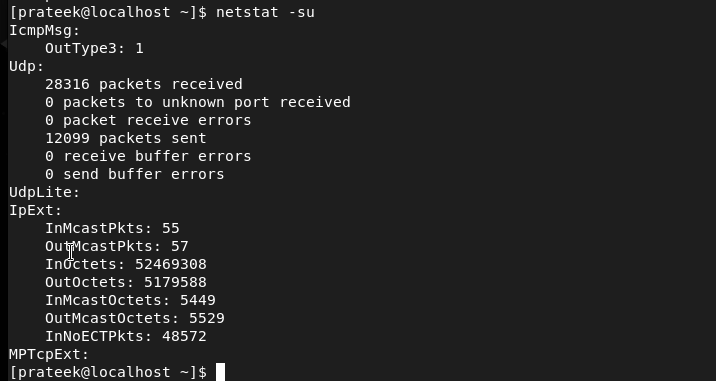
Opțiunea -tunl
Această opțiune afișează fiecare serviciu care ascultă TCP și UDP, inclusiv toate porturile libere deschise ale dispozitivului:
netstat - tunl 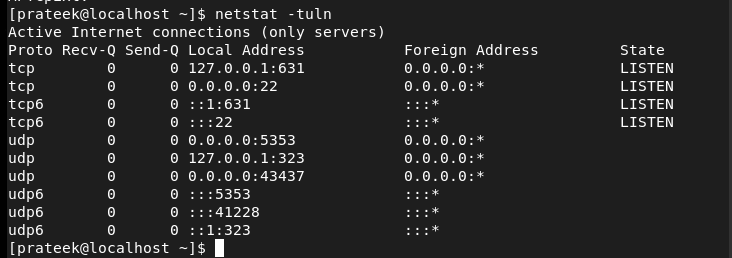
Concluzie
Acesta este un scurt tutorial despre comanda netstat și modalitățile simple de a o utiliza în Rocky Linux 9. Am explicat toate opțiunile disponibile în netstat și cum să le folosiți în sistemul dumneavoastră. Mai mult, am inclus și combinația de opțiuni pe care le puteți încerca în comanda netstat.